XPS Viewer是一款用来阅读XPS格式的阅览器,能够阅读任何基于微软XPS文档规范的文件,支持XPS文档阅读以及XPS文档转换成PDF,软件绿色、安全、无毒,是时下互联网常用的软件之一!
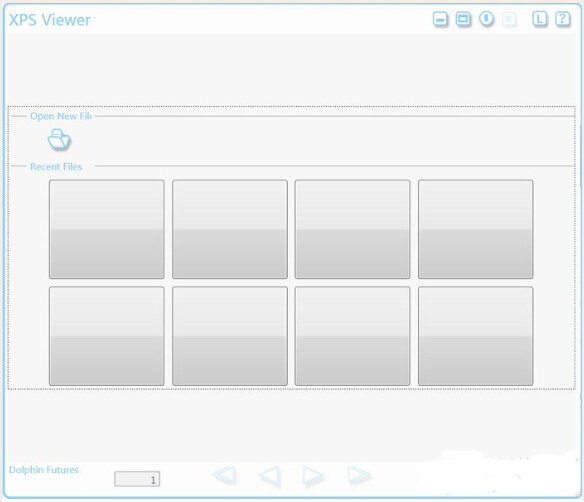
XPS Viewer官方版简介
Xps viewer实际上是一种微软所推出的电子文档的格式,用于抗衡pdf这个老牌的电子文档格式,ie7和ie8也可以查看xps文件,目前xps规范已集成于vista与win7系统之中,用户可以直接浏览或打印该xps文件。使用者不需拥有制造该文件的软件就可以浏览或打印该文件,为微软对抗adobe pdf格式的利器。微软下一版的办公室软件office 12将提供xps可携式文件格式的文件储存功能,包括word、excel、powerpoint、 access、publisher、visio、onenote、及infopath等应用程序所保存的档案都可以存成xps
XPS Viewer软件功能
1、使用XPS 查看器,你可以创建他人无法篡改而且打印效果始终与屏幕显示保持一致的电子文档与他人共享。典型的例子包括合同、备忘录、简历、新闻稿和报表。
2、XML 页面规范 (XPS) 能满足您的需求。当您将文档保存为 .xps 文件时,无论该文档是使用哪种程序创建的,它仍会保持原有格式。在 Windows 7 中,您可以在可执行打印操作的任意程序中创建 XPS 文档,包括记事本和写字板。一旦创建 XPS 文档,任何人都无法更改该文档。
3、Windows 7 中的 XPS 查看器功能已改进,是打开和管理 XPS 文档的配套工具。它具有全新的简化外观以及更便于您使用的搜索和浏览功能,其中包含全新的缩略图视图(可用于扫描长篇文档)。您可以对文档进行数字签名以验证其真实性,还可设置权限来限制哪些用户可以对该文档进行查看、复制、打印或签名。
常见问题
一、为什么我的win7系统没有xpsviewer?
如果win7系统未安装xpsviewer,可以通过控制面板进行安装。具体操作:开始——控制面板——程序——程序和功能——打开或关闭Windows功能——将XPS服务勾选,确定安装即可。
二、怎样将XPS转换为PDF?
1.使用XPSViewer打开XPS文件。
2.单击右上角的“打印”按钮。
3.在“选择打印机”下,选择“Microsoft打印到PDF”选项。单击“打印”按钮。
三、怎样在Windows10上安装XPSViewer应用程序?
打开设置,单击应用和功能。
在“应用和功能”下,点击“管理可选功能”链接。
单击“添加功能”按钮。从列表中选择XPSViewer。单击“安装”按钮。
完成这些步骤后,XPSViewer将安装在您的计算机上,您将再次能够使用此文件格式打开存储在计算机上的文件。




 360解压缩软件2023
360解压缩软件2023 看图王2345下载|2345看图王电脑版 v10.9官方免费版
看图王2345下载|2345看图王电脑版 v10.9官方免费版 WPS Office 2019免费办公软件
WPS Office 2019免费办公软件 QQ浏览器2023 v11.5绿色版精简版(去广告纯净版)
QQ浏览器2023 v11.5绿色版精简版(去广告纯净版) 下载酷我音乐盒2023
下载酷我音乐盒2023 酷狗音乐播放器|酷狗音乐下载安装 V2023官方版
酷狗音乐播放器|酷狗音乐下载安装 V2023官方版 360驱动大师离线版|360驱动大师网卡版官方下载 v2023
360驱动大师离线版|360驱动大师网卡版官方下载 v2023 【360极速浏览器】 360浏览器极速版(360急速浏览器) V2023正式版
【360极速浏览器】 360浏览器极速版(360急速浏览器) V2023正式版 【360浏览器】360安全浏览器下载 官方免费版2023 v14.1.1012.0
【360浏览器】360安全浏览器下载 官方免费版2023 v14.1.1012.0 【优酷下载】优酷播放器_优酷客户端 2019官方最新版
【优酷下载】优酷播放器_优酷客户端 2019官方最新版 腾讯视频播放器2023官方版
腾讯视频播放器2023官方版 【下载爱奇艺播放器】爱奇艺视频播放器电脑版 2022官方版
【下载爱奇艺播放器】爱奇艺视频播放器电脑版 2022官方版 2345加速浏览器(安全版) V10.27.0官方最新版
2345加速浏览器(安全版) V10.27.0官方最新版 【QQ电脑管家】腾讯电脑管家官方最新版 2024
【QQ电脑管家】腾讯电脑管家官方最新版 2024 360安全卫士下载【360卫士官方最新版】2023_v14.0
360安全卫士下载【360卫士官方最新版】2023_v14.0